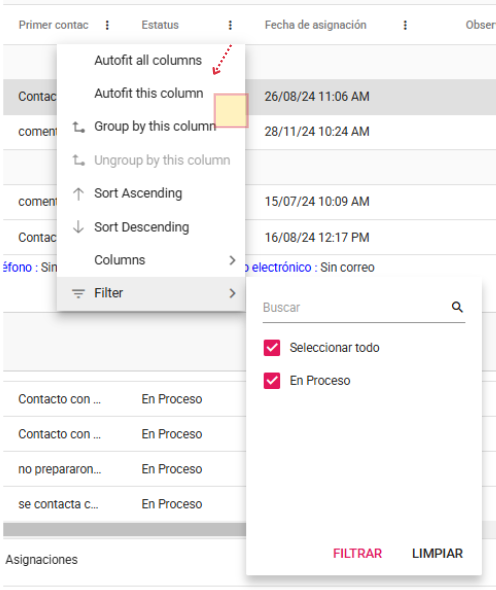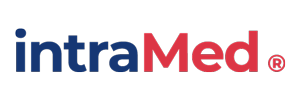Buzón- Atención de Quejas
En esta pantalla podrás consultar, gestionar, crear y asignar las acciones para la Atención de los registros del Buzón, ya sean Quejas, sugerencias y/o Felicitaciones. Conozcamos la pantalla y sus funciones:
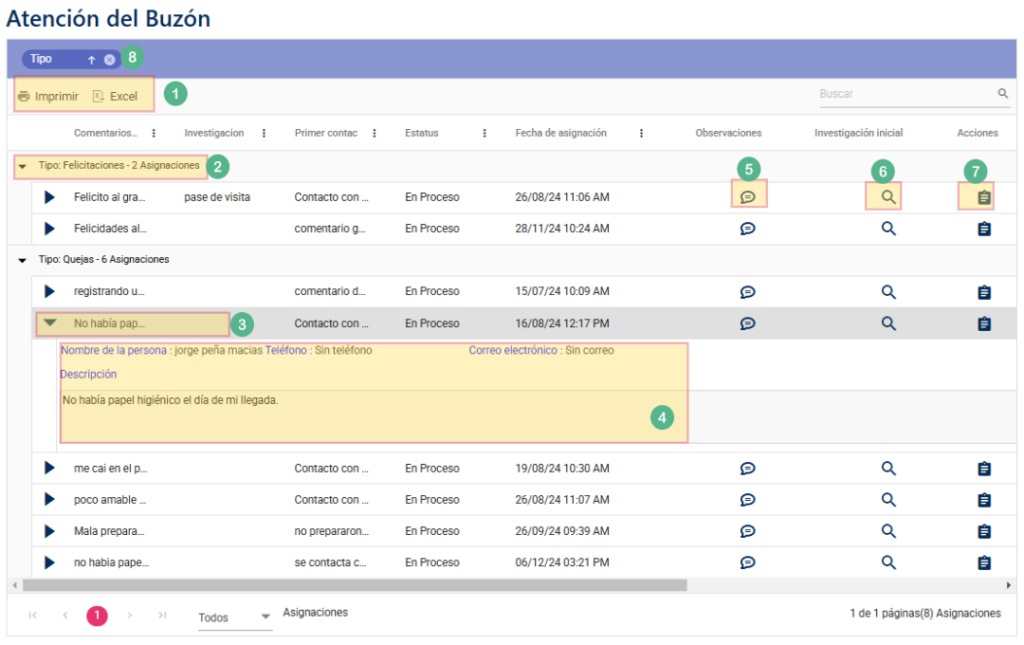
1.- Imprimir – Exportar: Con estos botónes podrás imprimir los regsitros que estás consultando o exportarlos a un archivo Excel.
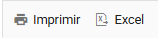
2.- Agrupación “Tipo de registro”: Esta es la agrupación de registros a nivel “Tipo de Notificación” (Queja, sugerencia o Felicitación”. Puedes contraer o expander cada agrupación de registros al dar click a la flecha correspondiente.
3.- Detalle del Registro: Dando click en esta felcha podrás contraer o expander el área de datos detallados del registro
4.- Area Detalle: en esta zona podrás visualizar los datos detallados regisrados en la notificación.
Botónes de acción
5.- Observaciones: Con este botón podrás consultar y agregar Observaciones o comentarios relacionados al registro que seleccionas:. Igualmente, podrás exportar a Excel los registros de observaciones.
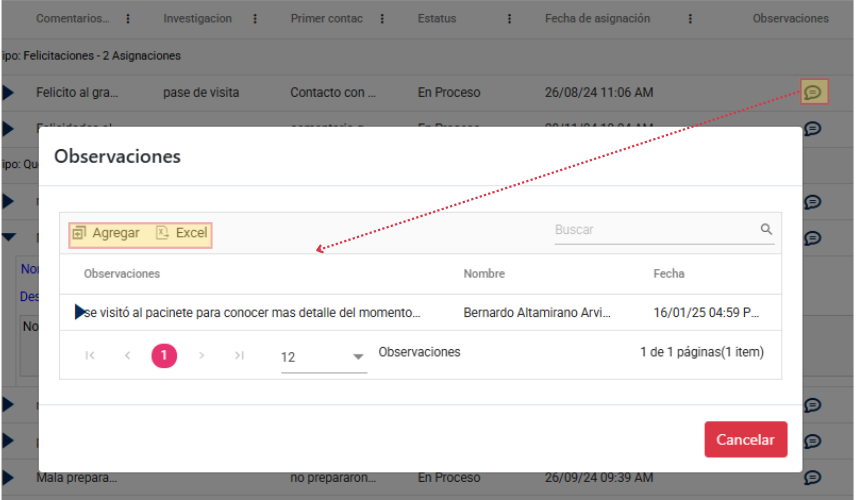
6.- Investigación inicial: Con este botón podrás consultar, registrar y editar la “Investigación inicial” realizada como parte del proceso de atención de la Notificación.
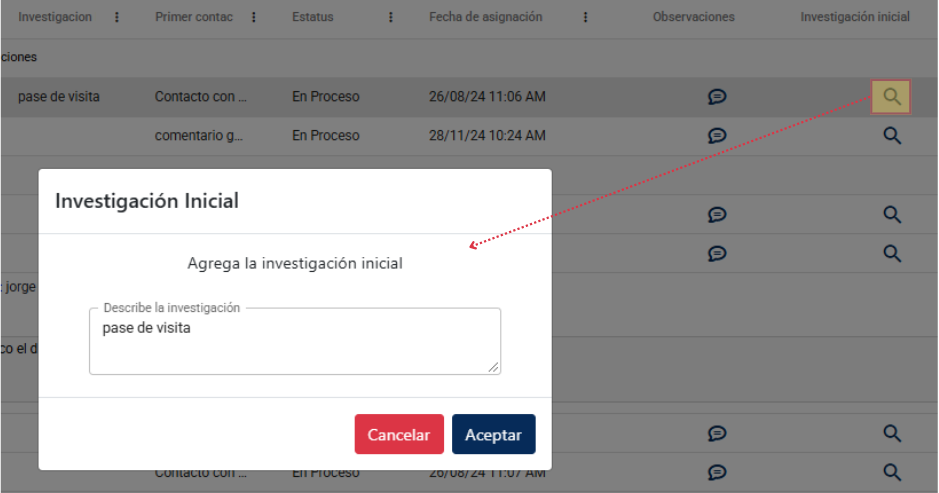
7.- Plan de Acciones: Con este botón podrás consultar, agregar y asignar acciones para la atención de la notificación. Para registrar una acción nueva, debes indicar: Descripción de la ación a realizar, la fecha comrpomiso de cumplimiento y el o los responsables de cumplir la acción. Al momento de Aceptar y guardar la acción, se enviará un correo de notificación a los Responsables asignados, informándoles de su asignación de acción recibida. Ellos, podrán entonces acceder a intraMed, al módulo de “Plan de Acción”, para dar seguimiento y cumplimiento a sus acciones asignadas.
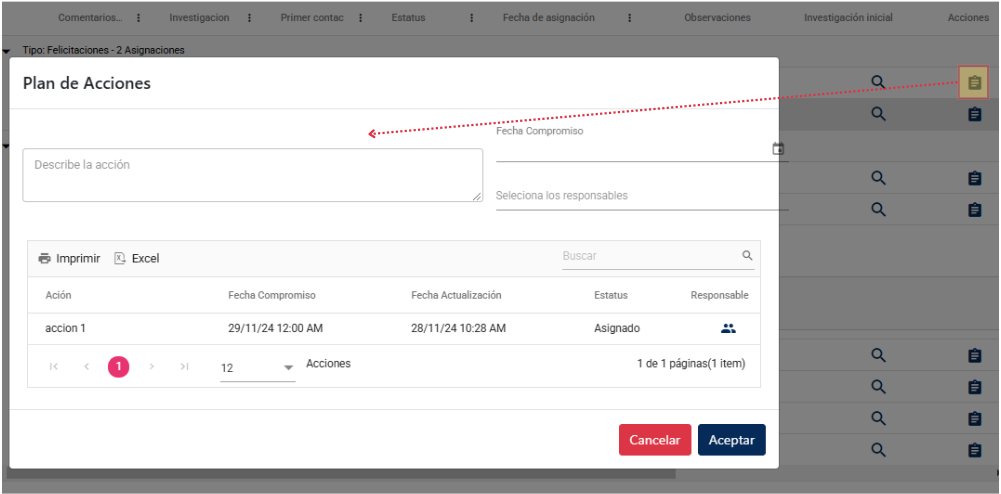
8.- Control de Agrupación: En esta sección, podrás agregar, eliminar o reacomodar el ordenamiento y niveles por los que serán agrupados los registros en secciones, subsecciones y subsecuentemente.
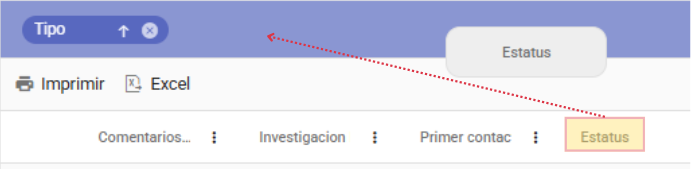
También puedes ordenar los registros Ascendentemente y Descendentemente así como aplicar filtros avnzados a cada columna de la tabla, dando click en el ícono de 3 puntitos de de cada columna